A 回答 (2件)
- 最新から表示
- 回答順に表示
No.2
- 回答日時:
こんにちは
>エクセルのマクロの記録機能でピポットTBLをコピーして貼り付けを行うマクロ
記録マクロで範囲を取れるのかは知りませんが、コピーは、Test1のようにすればよいのでは?
記録マクロの最後の罫線が抜けるという現象は確認できません。もし、そうなら、Test1 では、もしかしたら、以下は、罫線は引かれないのかもしれません。
もし、そうなら、Test2 のマクロのように、TableRange1 の最後の部分を引き直せばよいと思います。
ただ、一番下の行だけを xlEdgeBottomで本当に可能なのかよく分かりません。もしかしたら、最後の行と次の行を選択して、xlInsideHorizontalで、線を引くのかもしれません。それは、こちらでは再現できませんので、やってみないとわかりません。
'-------------------------------------------
Sub Test1()
Dim PV As PivotTable
Set PV = ActiveSheet.PivotTables(1)
If Not PV Is Nothing Then
PV.TableRange1.Copy Worksheets("Sheet2").Range("A1") 'コピー先
End If
Set PV = Nothing
End Sub
'-------------------------------------------
Sub Test2()
Dim PV As PivotTable
Dim r As Range
Dim n As Variant
Dim i As Long
Set PV = ActiveSheet.PivotTables(1)
If Not PV Is Nothing Then
With PV.TableRange1
.Copy Worksheets("Sheet2").Range("A1") 'コピー先
End With
Set r = Worksheets("Sheet2").Range("A1").CurrentRegion
i = r.Rows.Count 'PivotTableの行数
With r.Rows(i).Borders(xlEdgeBottom) '最後の行数
.LineStyle = xlContinuous
.Weight = xlThin
.Color = vbBlack
End With
End If
Set PV = Nothing
Set r = Nothing
End Sub
No.1
- 回答日時:
具体的な表のイメージがわからないですが ただ単に罫線を最終行に加えるだけならそんなに難しくはありません。
サンプルとして 添付した画像の表にて説明します。
下の線だけ引くマクロをあらかじめ新規にマクロを作成するために以下の操作を行ってください。
1.まず、結果シート、
つまり現在の「マクロの記録機能でピポットTBLをコピーして貼り付けを行うマクロ」
を実行したものを用意してください。
2.全部のデータは必要ありませんので10行くらいの状態にしてください。
3.罫線を引くマクロを作成します。
3.1 メニューバーのツール→マクロ→新しいマクロの記録
3.2 最下行(10行目)のセルすべてを選択(ドラッグ)状態にします。
3.3 メニューバーの書式 → セル → 罫線 を開き、下線の罫線を引きます
3.4 マクロの記録を終了します。
3.5 メニューバーのツール→マクロ→マクロの編集を開きます。 (VBのエディッタが開きます)
以下はサンプル表のマクロです。
___________________________________________________________________________________________
Sub Macro2()
'
' Macro2 Macro
' マクロ記録日 : 2009/11/29 ユーザー名 : NOBU
'
'
Range("C8:G8").Select ' → ここをなおします。
Selection.Borders(xlDiagonalDown).LineStyle = xlNone
Selection.Borders(xlDiagonalUp).LineStyle = xlNone
With Selection.Borders(xlEdgeLeft)
.LineStyle = xlContinuous
.Weight = xlThin
.ColorIndex = xlAutomatic
End With
With Selection.Borders(xlEdgeTop)
.LineStyle = xlContinuous
.Weight = xlThin
.ColorIndex = xlAutomatic
End With
With Selection.Borders(xlEdgeBottom)
.LineStyle = xlContinuous
.Weight = xlThin
.ColorIndex = xlAutomatic
End With
With Selection.Borders(xlEdgeRight)
.LineStyle = xlContinuous
.Weight = xlThin
.ColorIndex = xlAutomatic
End With
With Selection.Borders(xlInsideVertical)
.LineStyle = xlContinuous
.Weight = xlThin
.ColorIndex = xlAutomatic
End With
End Sub
____________________________________________________________________________________
3.5.1 最初のコード たとえば Range("C8:G8").Select の部分を工夫してあげれば
ご希望の状態の結果がえられます。
つまり現在の「マクロの記録機能でピポットTBLをコピーして貼り付けを行うマクロ」
にて最終行だったら この記録した上記のマクロを実行すればできるはずです。
Range("C8:G8").Select の部分を 最下行 に位置づけるコードにしてあげてください。
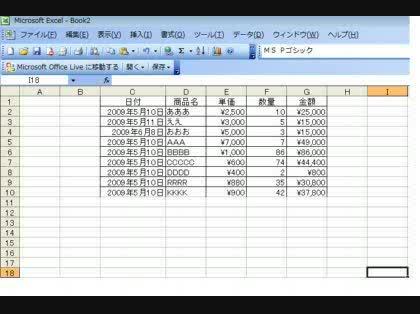
お探しのQ&Aが見つからない時は、教えて!gooで質問しましょう!
似たような質問が見つかりました
- その他(Microsoft Office) 選択行の列範囲に二重線を引く 3 2022/06/08 12:21
- Excel(エクセル) vba セルの罫線について教えてください 2 2022/12/28 17:14
- Excel(エクセル) Excelのマクロを教えていただけないでしょうか? 1 2023/07/06 19:56
- Excel(エクセル) 【マクロ】プリントスクリーンした画像をエクセルに貼付して印刷したい 6 2022/11/30 20:11
- Excel(エクセル) エクセルのマクロでコピー後の貼り付け先を毎回指定したところにしたい 5 2022/08/12 10:47
- Windows 10 エクセルの罫線がパワポに貼り付けると見えなくなる。 3 2022/12/27 15:23
- Visual Basic(VBA) エクセルのマクロについて教えてください。 4 2023/07/04 17:58
- Visual Basic(VBA) VBA 最終行まで数式をコピーする 3 2023/01/03 15:44
- その他(Microsoft Office) ワードのマクロについて教えてください。 1 2023/01/22 11:43
- Excel(エクセル) エクセルの表でダブりを解消する方法を、教えてください。 5 2023/04/12 12:11
このQ&Aを見た人はこんなQ&Aも見ています
関連するカテゴリからQ&Aを探す
おすすめ情報
このQ&Aを見た人がよく見るQ&A
デイリーランキングこのカテゴリの人気デイリーQ&Aランキング
-
Excel・Word リサーチ機能を無...
-
特定のPCだけ動作しないVBAマク...
-
一つのTeratermのマクロで複数...
-
メッセージボックスのOKボタ...
-
エクセルで特定の列が0表示の場...
-
ExcelのVBA。public変数の値が...
-
Excel マクロ VBA プロシー...
-
エクセルに張り付けた写真のフ...
-
Excelのマクロボタンをダブルク...
-
エクセルで別のセルにあるふり...
-
TERA TERMを隠す方法
-
#defineの定数を文字列として読...
-
特定文字のある行の前に空白行...
-
VBA アドインについて お詳しい...
-
別シートに順番で貼り付け
-
マクロ実行時、ユーザーフォー...
-
ソース内の行末に\\
-
ピボットテーブルでの毎回可変...
-
Excel マクロでShearePoint先の...
-
エクセルマクロでワードの一ペ...
マンスリーランキングこのカテゴリの人気マンスリーQ&Aランキング
-
Excel・Word リサーチ機能を無...
-
特定のPCだけ動作しないVBAマク...
-
エクセルで特定の列が0表示の場...
-
Excel マクロ VBA プロシー...
-
メッセージボックスのOKボタ...
-
一つのTeratermのマクロで複数...
-
ExcelのVBA。public変数の値が...
-
Excel VBAからAccessマクロを実...
-
TERA TERMを隠す方法
-
ExcelVBAでPDFを閉じるソース
-
エクセルに張り付けた写真のフ...
-
EXCELのVBAでRange("A1:C4")を...
-
エクセルで別のセルにあるふり...
-
ソース内の行末に\\
-
マクロ実行時、ユーザーフォー...
-
特定文字のある行の前に空白行...
-
エクセルVBA
-
マクロの記録を使用したマクロ...
-
wordを起動した際に特定のペー...
-
ダブルクリックで貼り付けた画...
おすすめ情報



